audio MAZDA MODEL CX-3 2016 Instrukcja Obsługi (in Polish)
[x] Cancel search | Manufacturer: MAZDA, Model Year: 2016, Model line: MODEL CX-3, Model: MAZDA MODEL CX-3 2016Pages: 683, PDF Size: 7.76 MB
Page 447 of 683

Np.
„(888) 555-1212” należy odczytać jako
„eight, eight, eight, five, five, five, one,
two, one, two”.
FrazaPolecenie
1 0123456789
2 (888) 555-1212
3Call
4Dial
5Setup
6 Cancel
7 Continue
8Help
UWAGA
�xWybrana fraza pojawi się na
wyświetlaczu systemu audio.
�xPo zakończeniu rejestracji zostaje
odczytany komunikat głosowy:
„Speaker enrolment is complete”.
Włączanie/wyłączanie nauki
wybierania głosowego
1. Naciśnij krótko przycisk odbierania
połączenia lub przycisk wybierania
głosowego.
2.Powiedz: [Sygnał dźwiękowy] „Voice
training”
3.Zapytanie: „Enrolment is enabled/
disabled. Would you like to disable/
enable or retrain?”
4.Powiedz: [Sygnał dźwiękowy]
„Disable” lub „Enable”
5. Jeśli powiedziałeś „Disable”, nauka
wybierania głosowego zostanie
wyłączona.
Jeśli powiedziałeś „Enable”, nauka
wybierania głosowego zostanie
włączona.
6.Zapytanie: „Speaker Enrolment is
disabled/enabled.”
tPrzygotowywanie urządzenia
przenośnego Bluetooth
® (Typ C/
Typ D)
Parowanie urządzenia
Aby móc korzystać z zestawu
głośnomówiącego Bluetooth
®, urządzenie
wyposażone w Bluetooth
® musi zostać
sparowane w następujący sposób.
W samochodzie można sparować
maksymalnie siedem urządzeń
obejmujących urządzenia audio
Bluetooth
® i telefony komórkowe
obsługujące system głośnomówiący.
UWAGA
System Bluetooth® może nie działać
przez 1 lub 2 minuty po przestawieniu
włącznika zapłonu z pozycji ACC
w ON. Nie oznacza to jednak problemu.
Jeśli system Bluetooth
® nie podłącza
się automatycznie po upłynięciu 1 lub 2
minut, upewnij się, czy ustawienie
komunikacji Bluetooth
® na urządzeniu
jest właściwe i spróbuj ponownie
podłączyć urządzenie Bluetooth
® ze
strony samochodu.
Procedura parowania
1. Wybierz ikonę
na ekranie głównym,
aby wyświetlić ekran ustawień.
2. Wybierz opcję
Urządzenia.
3. Wybierz Bluetooth.
4. Włącz tryb Bluetooth
®.
5. Wybierz na ekranie Dodaj nowe urządzenie, aby
wyświetlić komunikat i przejść do
obsługi z urządzenia.
Komfort wnętrza
Bluetooth®
5-107
Page 448 of 683

6. Za pomocą telefonu komórkowego
znajdź urządzenie Bluetooth
®
(urządzenie peryferyjne).
7. Wybierz z listy urządzeń wyszukanych
przez telefon komórkowy pozycję
„Mazda”.
8.(Urządzenie z Bluetooth
® wersja
2.0)
Wprowadź w urządzeniu 4-cyfrowy
kod wyświetlony na ekranie.
(Urządzenie z Bluetooth
® wersja 2.1
lub nowsza)
Upewnij się, czy 6-cyfrowy kod
wyświetlany w systemie audio
widoczny jest na urządzeniu i dotknij
Ta k.
W zależności od urządzenia mobilnego
może być wymagane uruchomienie
w nim pozwolenia na podłączenie i
pozwolenie na dostęp do książki
telefonicznej.
9. Jeśli parowanie powiedzie się,
wyświetlane są funkcje urządzenia
podłączonego do Bluetooth
®.
10.(Urządzenia kompatybilne
z funkcją E-mail/SMS Mazdy)
Wiadomości SMS (Short Message
Service) oraz E-mail przychodzące na
urządzenie pobierane są
automatycznie. Może być wymagane
potwierdzenie procesu pobierania na
posiadanym urządzeniu.
UWAGA
W przypadku automatycznego
pobierania historii połączeń i
wiadomości wszystkie ustawienia
pobierania automatycznego muszą być
włączone.
Patrz „Ustawienia komunikacyjne” na
stronie 5-130.
Po zaprogramowaniu urządzenia system
automatycznie je rozpozna. Po ponownym
włączeniu zestawu głośnomówiącego
Bluetooth
® lub po włączeniu najpierw
zestawu głośnomówiącego Bluetooth
®
następującym po ustawieniu włącznika
zapłonu z pozycji OFF do ACC, status
podłączenia urządzenia będzie
wyświetlany na ekranie centralnego
wyświetlacza.
WAŻNA uwaga na temat parowania i
późniejszego automatycznego łączenia
się:
�xJeśli parowanie jest wykonywane
ponownie na tym samym urządzeniu
mobilnym, należy najpierw na
ekranie ustawień Bluetooth
®
w urządzeniu mobilnym skasować
wyświetlaną pozycję „Mazda”.
�xPo zaktualizowaniu oprogramowania
urządzenia informacje o parowaniu
mogą być skasowane. Jeśli tak się stanie,
wykonaj ponownie procedurę parowania
urządzenia z systemem Bluetooth
®.
�xPrzed sparowaniem urządzenia upewnij
się, czy Bluetooth
® jest włączony,
zarówno w telefonie komórkowym jak i
w samochodzie.
Wybór urządzenia
Jeżeli zostało sparowanych kilka urządzeń,
system Bluetooth
® podłączy to, które
zostało sparowane jako ostatnie. Jeżeli
chcesz domyślnie łączyć się z innym
sparowanym urządzeniem, konieczne
będzie dokonanie zmiany parametrów
połączenia. Zmieniony porządek
zaprogramowanych urządzeń zostanie
zapamiętany, i nie ulegnie skasowaniu
nawet po wyłączeniu zapłonu.
Komfort wnętrza
Bluetooth®
5-108
Page 449 of 683
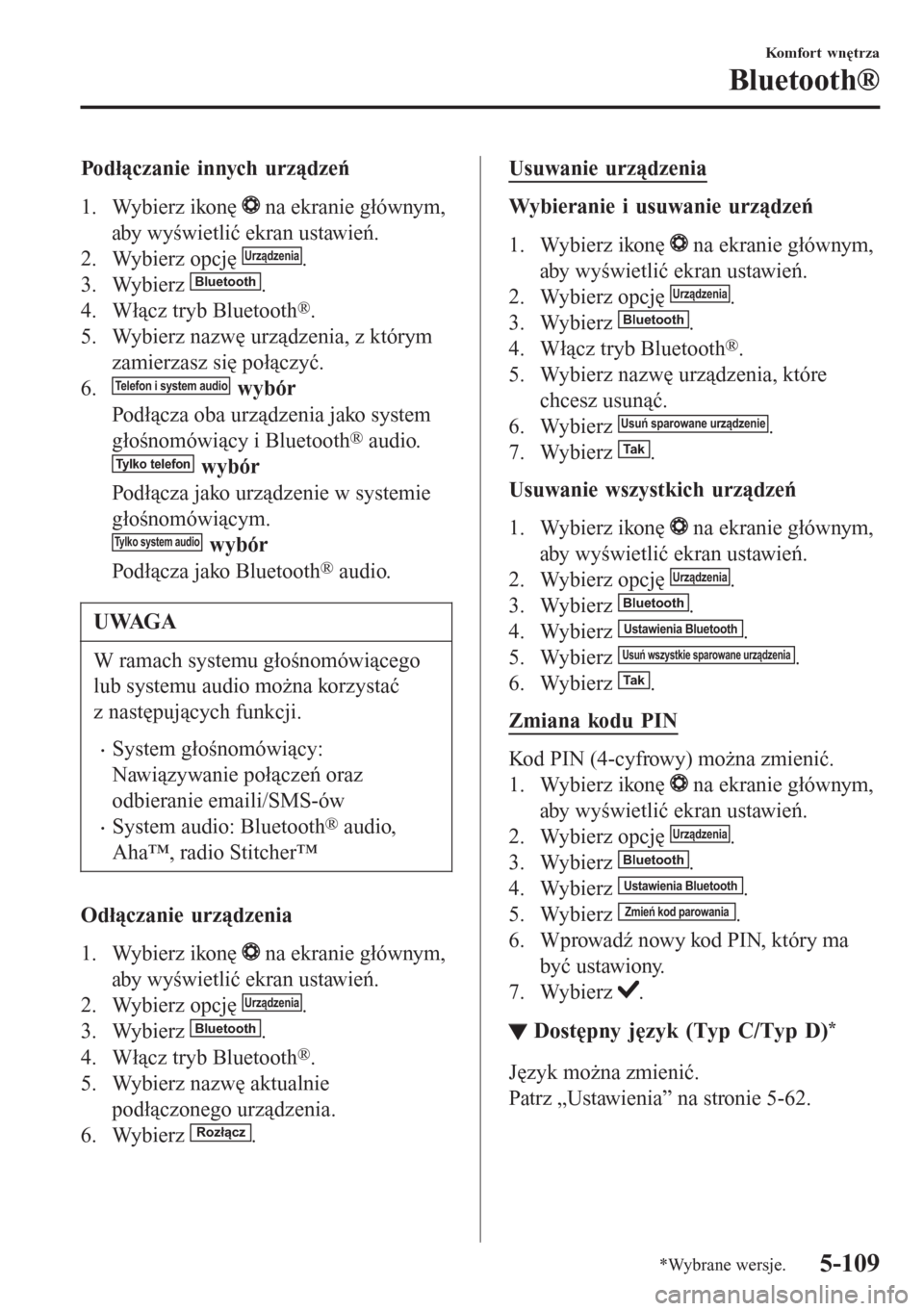
Podłączanie innych urządzeń
1. Wybierz ikonę
na ekranie głównym,
aby wyświetlić ekran ustawień.
2. Wybierz opcję
Urządzenia.
3. Wybierz Bluetooth.
4. Włącz tryb Bluetooth
®.
5. Wybierz nazwę urządzenia, z którym
zamierzasz się połączyć.
6.
Telefon i system audio wybór
Podłącza oba urządzenia jako system
głośnomówiący i Bluetooth
® audio.Tylko telefon wybór
Podłącza jako urządzenie w systemie
głośnomówiącym.
Tylko system audio wybór
Podłącza jako Bluetooth
® audio.
UWAGA
W ramach systemu głośnomówiącego
lub systemu audio można korzystać
z następujących funkcji.
�xSystem głośnomówiący:
Nawiązywanie połączeń oraz
odbieranie emaili/SMS-ów
�xSystem audio: Bluetooth® audio,
Aha™, radio Stitcher™
Odłączanie urządzenia
1. Wybierz ikonę
na ekranie głównym,
aby wyświetlić ekran ustawień.
2. Wybierz opcję
Urządzenia.
3. Wybierz Bluetooth.
4. Włącz tryb Bluetooth
®.
5. Wybierz nazwę aktualnie
podłączonego urządzenia.
6. Wybierz
Rozłącz.
Usuwanie urządzenia
Wybieranie i usuwanie urządzeń
1. Wybierz ikonę
na ekranie głównym,
aby wyświetlić ekran ustawień.
2. Wybierz opcję
Urządzenia.
3. Wybierz Bluetooth.
4. Włącz tryb Bluetooth
®.
5. Wybierz nazwę urządzenia, które
chcesz usunąć.
6. Wybierz
Usuń sparowane urządzenie.
7. Wybierz Ta k.
Usuwanie wszystkich urządzeń
1. Wybierz ikonę
na ekranie głównym,
aby wyświetlić ekran ustawień.
2. Wybierz opcję
Urządzenia.
3. Wybierz Bluetooth.
4. Wybierz Ustawienia Bluetooth.
5. Wybierz Usuń wszystkie sparowane urządzenia.
6. Wybierz Ta k.
Zmiana kodu PIN
Kod PIN (4-cyfrowy) można zmienić.
1. Wybierz ikonę
na ekranie głównym,
aby wyświetlić ekran ustawień.
2. Wybierz opcję
Urządzenia.
3. Wybierz Bluetooth.
4. Wybierz Ustawienia Bluetooth.
5. Wybierz Zmień kod parowania.
6. Wprowadź nowy kod PIN, który ma
być ustawiony.
7. Wybierz
.
ttDostępny język (Typ C/Typ D)*
Język można zmienić.
Patrz „Ustawienia” na stronie 5-62.
Komfort wnętrza
Bluetooth®
*Wybrane wersje.5-109
Page 451 of 683
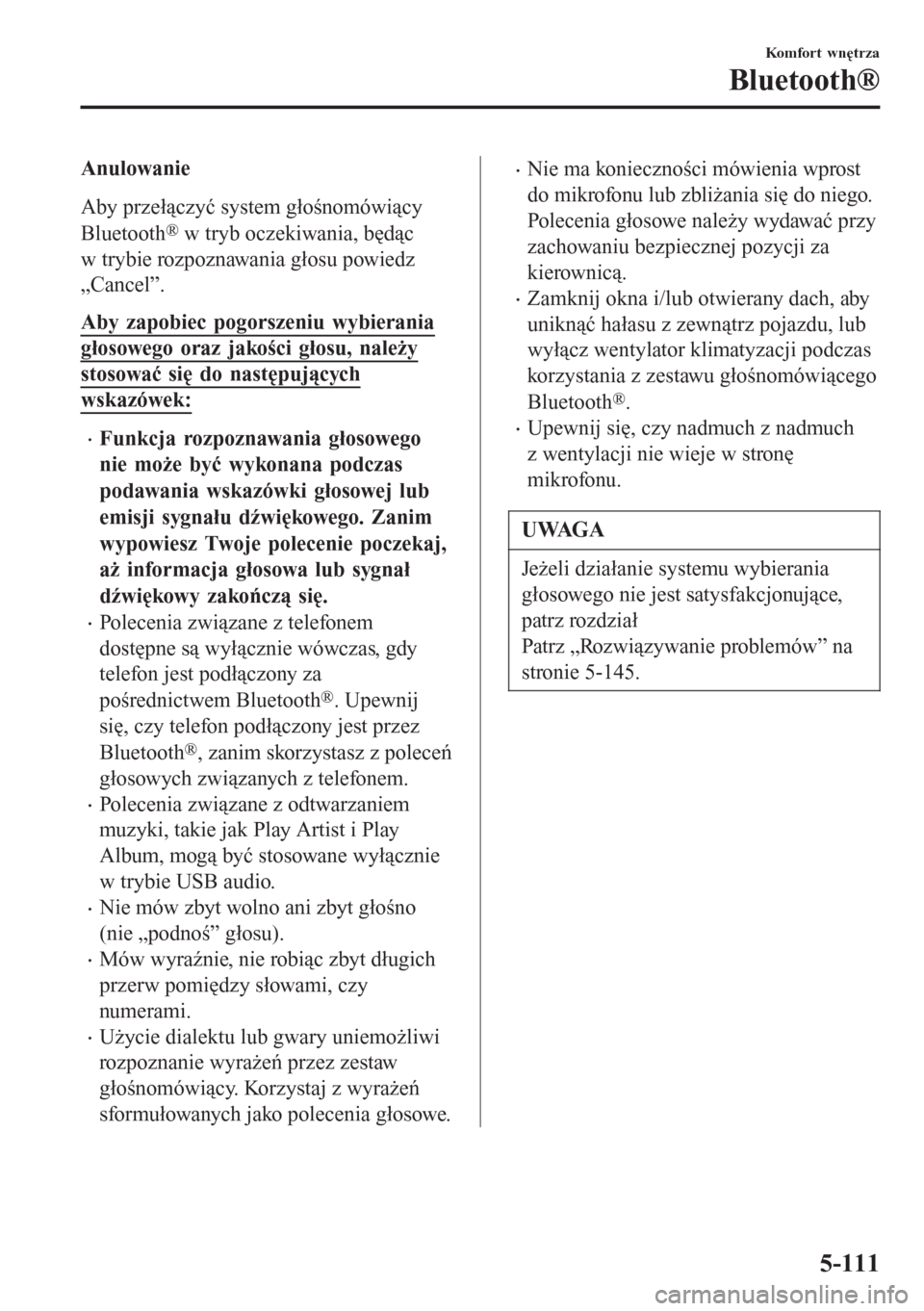
Anulowanie
Aby przełączyć system głośnomówiący
Bluetooth
® w tryb oczekiwania, będąc
w trybie rozpoznawania głosu powiedz
„Cancel”.
Aby zapobiec pogorszeniu wybierania
głosowego oraz jakości głosu, należy
stosować się do następujących
wskazówek:
�xFunkcja rozpoznawania głosowego
nie może być wykonana podczas
podawania wskazówki głosowej lub
emisji sygnału dźwiękowego. Zanim
wypowiesz Twoje polecenie poczekaj,
aż informacja głosowa lub sygnał
dźwiękowy zakończą się.
�xPolecenia związane z telefonem
dostępne są wyłącznie wówczas, gdy
telefon jest podłączony za
pośrednictwem Bluetooth
®. Upewnij
się, czy telefon podłączony jest przez
Bluetooth
®, zanim skorzystasz z poleceń
głosowych związanych z telefonem.
�xPolecenia związane z odtwarzaniem
muzyki, takie jak Play Artist i Play
Album, mogą być stosowane wyłącznie
w trybie USB audio.
�xNie mów zbyt wolno ani zbyt głośno
(nie „podnoś” głosu).
�xMów wyraźnie, nie robiąc zbyt długich
przerw pomiędzy słowami, czy
numerami.
�xUżycie dialektu lub gwary uniemożliwi
rozpoznanie wyrażeń przez zestaw
głośnomówiący. Korzystaj z wyrażeń
sformułowanych jako polecenia głosowe.
�xNie ma konieczności mówienia wprost
do mikrofonu lub zbliżania się do niego.
Polecenia głosowe należy wydawać przy
zachowaniu bezpiecznej pozycji za
kierownicą.
�xZamknij okna i/lub otwierany dach, aby
uniknąć hałasu z zewnątrz pojazdu, lub
wyłącz wentylator klimatyzacji podczas
korzystania z zestawu głośnomówiącego
Bluetooth
®.
�xUpewnij się, czy nadmuch z nadmuch
z wentylacji nie wieje w stronę
mikrofonu.
UWAGA
Jeżeli działanie systemu wybierania
głosowego nie jest satysfakcjonujące,
patrz rozdział
Patrz „Rozwiązywanie problemów” na
stronie 5-145.
Komfort wnętrza
Bluetooth®
5-111
Page 452 of 683
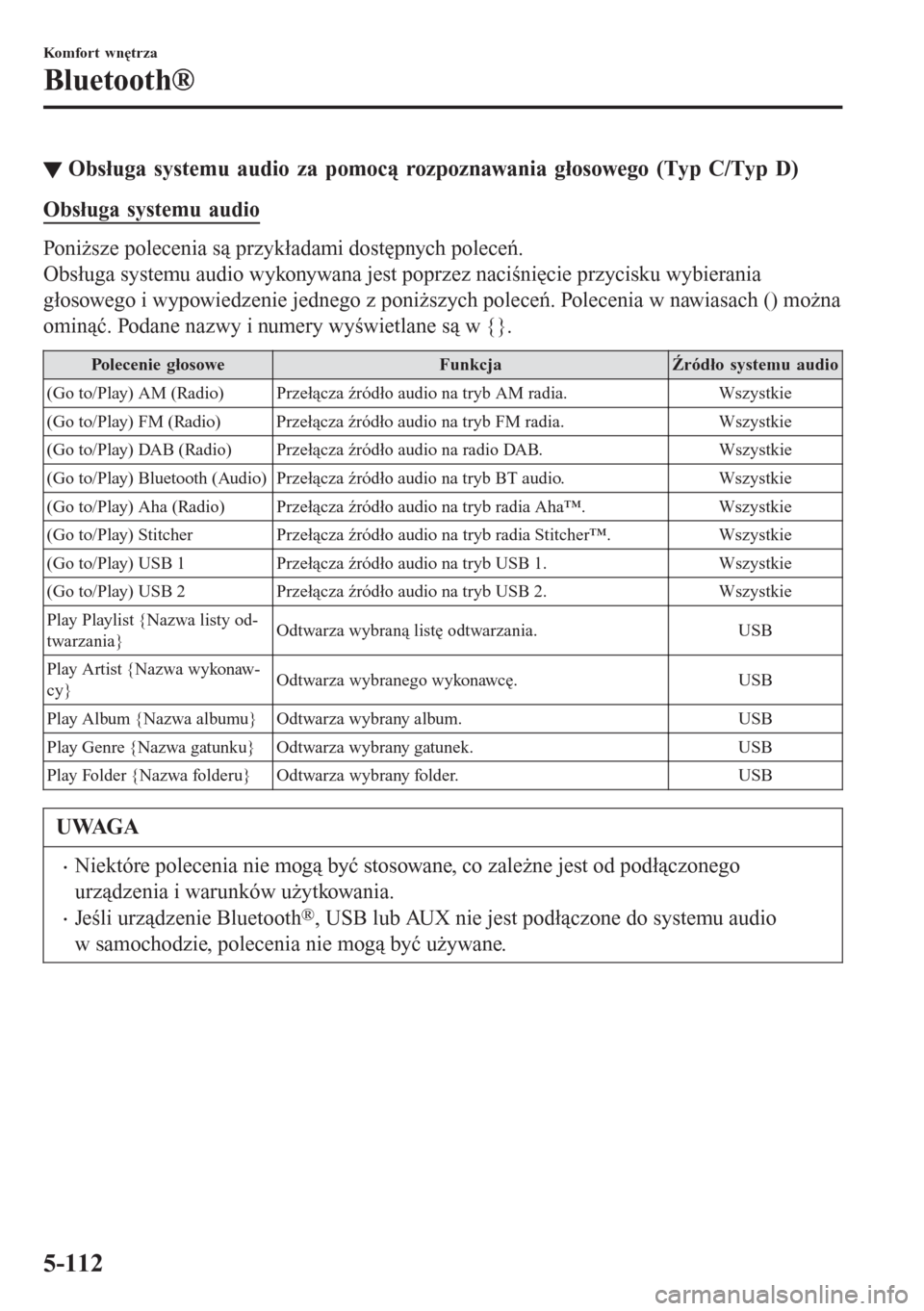
tObsługa systemu audio za pomocą rozpoznawania głosowego (Typ C/Typ D)
Obsługa systemu audio
Poniższe polecenia są przykładami dostępnych poleceń.
Obsługa systemu audio wykonywana jest poprzez naciśnięcie przycisku wybierania
głosowego i wypowiedzenie jednego z poniższych poleceń. Polecenia w nawiasach () można
ominąć. Podane nazwy i numery wyświetlane są w {}.
Polecenie głosoweFunkcjaŹródło systemu audio
(Go to/Play) AM (Radio) Przełącza źródło audio na tryb AM radia. Wszystkie
(Go to/Play) FM (Radio) Przełącza źródło audio na tryb FM radia. Wszystkie
(Go to/Play) DAB (Radio) Przełącza źródło audio na radio DAB. Wszystkie
(Go to/Play) Bluetooth (Audio) Przełącza źródło audio na tryb BT audio. Wszystkie
(Go to/Play) Aha (Radio) Przełącza źródło audio na tryb radia Aha™. Wszystkie
(Go to/Play) Stitcher Przełącza źródło audio na tryb radia Stitcher™. Wszystkie
(Go to/Play) USB 1 Przełącza źródło audio na tryb USB 1. Wszystkie
(Go to/Play) USB 2 Przełącza źródło audio na tryb USB 2. Wszystkie
Play Playlist {Nazwa listy od-
twarzania}Odtwarza wybraną listę odtwarzania. USB
Play Artist {Nazwa wykonaw-
cy}Odtwarza wybranego wykonawcę. USB
Play Album {Nazwa albumu} Odtwarza wybrany album. USB
Play Genre {Nazwa gatunku} Odtwarza wybrany gatunek. USB
Play Folder {Nazwa folderu} Odtwarza wybrany folder. USB
UWAGA
�xNiektóre polecenia nie mogą być stosowane, co zależne jest od podłączonego
urządzenia i warunków użytkowania.
�xJeśli urządzenie Bluetooth®, USB lub AUX nie jest podłączone do systemu audio
w samochodzie, polecenia nie mogą być używane.
Komfort wnętrza
Bluetooth®
5-112
Page 465 of 683

tOdbieranie rozmowy przychodzącej
W momencie odebrania rozmowy przychodzącej powiadomienie o takiej rozmowie
wyświetlane jest na ekranie. Ustawienie „Powiadomienie o rozmowie przychodzącej” musi
być włączone.
Patrz „Ustawienia komunikacyjne” na stronie 5-130.
Aby zaakceptować rozmowę, naciśnij przycisk odbierania rozmowy wśród przełączników
systemu audio lub wybierz
Odpowiedz na ekranie.
Aby odrzucić rozmowę, naciśnij przycisk rozłączania rozmowy wśród przełączników
systemu audio lub wybierz
Pomiń na ekranie.
Podczas rozmowy na ekranie wyświetlane są następujące ikony. Ikony, jakimi można się
posłużyć, różnią się w zależności od warunków użytkowania.
IkonaFunkcja
Wyświetla menu systemu Komunikacji.
Kończy połączenie.
Przenoszenie rozmowy z zestawu głośnomówiącego do telefonu komórkowego
Połączenie między systemem Bluetooth® a urządzeniem (telefonem komórkowym) jest anulowane i połą-
czenie przychodzące odbierane jest na urządzeniu (telefonie komórkowym), jak w przypadku zwyczajnej
rozmowy.
Przenoszenie rozmowy z urządzenia (telefonu komórkowego) do zestawu głośnomówiącego
Połączenie pomiędzy urządzeniem (telefonem komórkowym) można przełączać do zestawu głośnomówią-
cego Bluetooth
®.
Wyci sz an ie
Podczas rozmowy mikrofon można wyciszyć.
Ponowne wybranie tego przycisku przywraca dźwięk.
Podczas rozmowy nawiązywane jest połączenie z kolejną osobą i można nawiązać połączenie 3-stronne.
Wybierz kontakt na jeden z opisanych poniżej sposobów, aby nawiązać połączenie.
Historia połączeń: Wyświetlana jest historia połączeń.Kontakty: Wyświetlana jest książka telefoniczna.Dial: Wyświetlana jest klawiatura telefonu. Wprowadź numer telefonu.
W zależności od zawartości umownej urządzenie może nie nadawać się do użytku.
Uruchamiane jest zawieszenie połączenia, aby nawiązać połączenie 3-stronne.
W zależności od zawartości umownej urządzenie może nie nadawać się do użytku.
Przełącza połączenie w tryb zawieszenia.
Transmisja DTMF (system wybierania dwutonowego)
Funkcja ta jest wykorzystywana podczas transmisji DTMF z wykorzystaniem klawiatury telefonu. Odbior-
nikiem transmisji DTMF jest zazwyczaj domowa automatyczna sekretarka albo automatyczny firmowy
system informacji telefonicznej.
Wprowadź numer za pomocą klawiatury telefonu.
Komfort wnętrza
Bluetooth®
5-125
Page 471 of 683
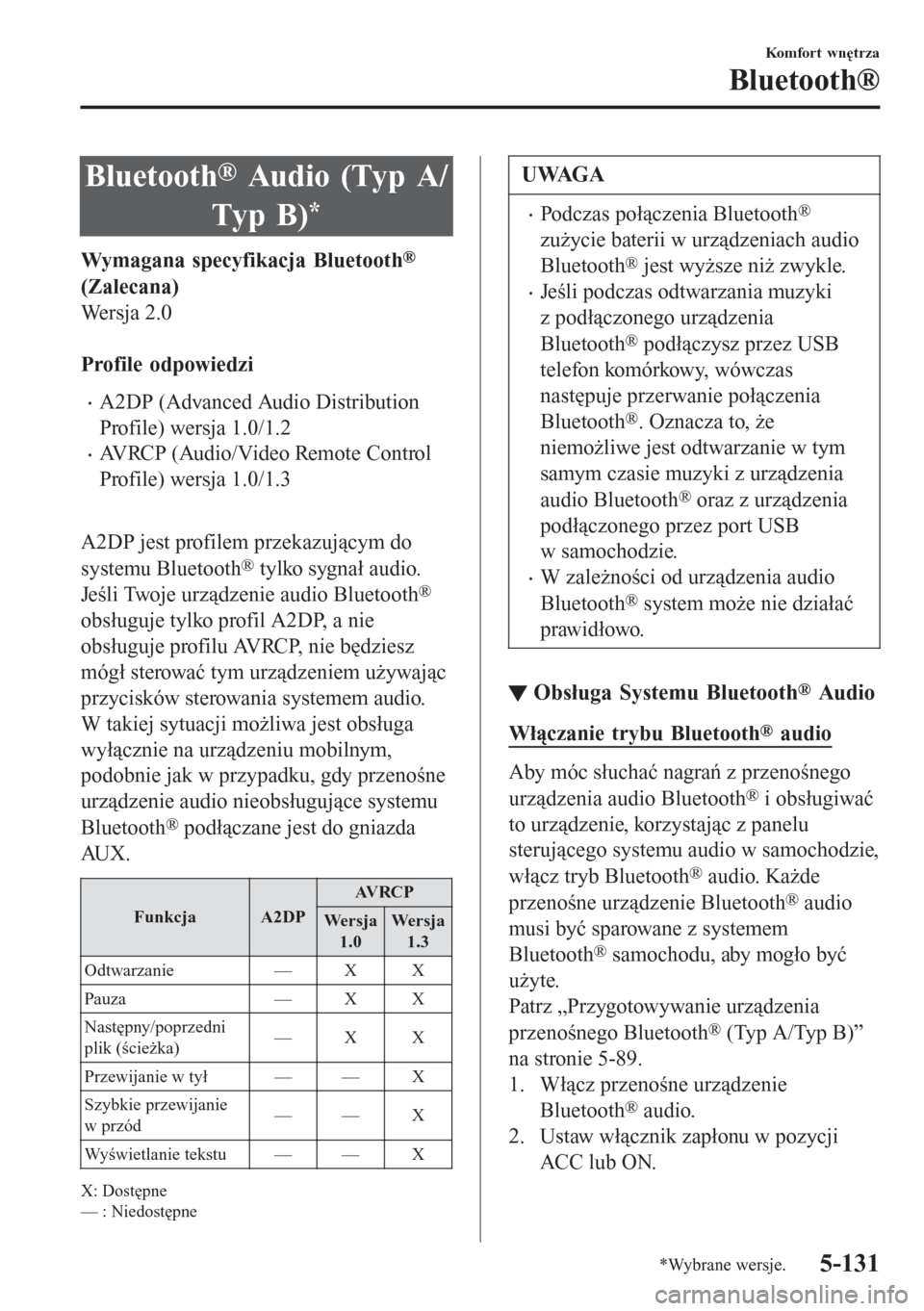
Bluetooth® Audio (Typ A/
Typ B)
*
Wymagana specyfikacja Bluetooth®
(Zalecana)
We r s j a 2 . 0
Profile odpowiedzi
�xA2DP (Advanced Audio Distribution
Profile) wersja 1.0/1.2
�xAVRCP (Audio/Video Remote Control
Profile) wersja 1.0/1.3
A2DP jest profilem przekazującym do
systemu Bluetooth
® tylko sygnał audio.
Jeśli Twoje urządzenie audio Bluetooth
®
obsługuje tylko profil A2DP, a nie
obsługuje profilu AVRCP, nie będziesz
mógł sterować tym urządzeniem używając
przycisków sterowania systemem audio.
W takiej sytuacji możliwa jest obsługa
wyłącznie na urządzeniu mobilnym,
podobnie jak w przypadku, gdy przenośne
urządzenie audio nieobsługujące systemu
Bluetooth
® podłączane jest do gniazda
AU X .
FunkcjaA2DP
AV R C P
Wersja
1.0Wersja
1.3
Odtwarzanie — X X
Pauza — X X
Następny/poprzedni
plik (ścieżka)—X X
Przewijanie w tył — — X
Szybkie przewijanie
w przód—— X
Wyświetlanie tekstu — — X
X: Dostępne
— : Niedostępne
UWAGA
�xPodczas połączenia Bluetooth®
zużycie baterii w urządzeniach audio
Bluetooth
® jest wyższe niż zwykle.
�xJeśli podczas odtwarzania muzyki
z podłączonego urządzenia
Bluetooth
® podłączysz przez USB
telefon komórkowy, wówczas
następuje przerwanie połączenia
Bluetooth
®. Oznacza to, że
niemożliwe jest odtwarzanie w tym
samym czasie muzyki z urządzenia
audio Bluetooth
® oraz z urządzenia
podłączonego przez port USB
w samochodzie.
�xW zależności od urządzenia audio
Bluetooth
® system może nie działać
prawidłowo.
tObsługa Systemu Bluetooth® Audio
Włączanie trybu Bluetooth® audio
Aby móc słuchać nagrań z przenośnego
urządzenia audio Bluetooth
® i obsługiwać
to urządzenie, korzystając z panelu
sterującego systemu audio w samochodzie,
włącz tryb Bluetooth
® audio. Każde
przenośne urządzenie Bluetooth
® audio
musi być sparowane z systemem
Bluetooth
® samochodu, aby mogło być
użyte.
Patrz „Przygotowywanie urządzenia
przenośnego Bluetooth
® (Typ A/Typ B)”
na stronie 5-89.
1. Włącz przenośne urządzenie
Bluetooth
® audio.
2. Ustaw włącznik zapłonu w pozycji
ACC lub ON.
Komfort wnętrza
Bluetooth®
*Wybrane wersje.5-131
Page 472 of 683
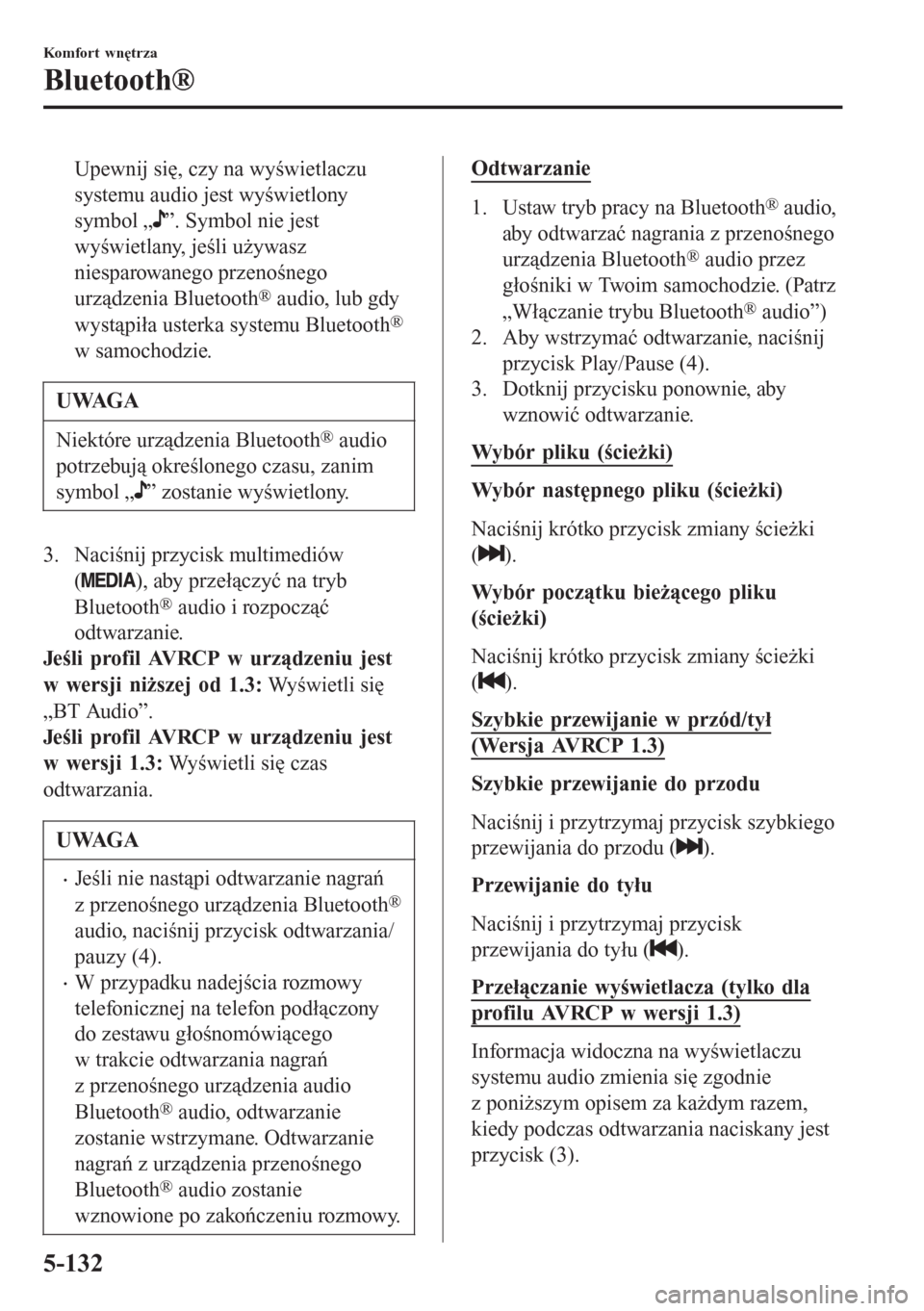
Upewnij się, czy na wyświetlaczu
systemu audio jest wyświetlony
symbol „
”. Symbol nie jest
wyświetlany, jeśli używasz
niesparowanego przenośnego
urządzenia Bluetooth
® audio, lub gdy
wystąpiła usterka systemu Bluetooth
®
w samochodzie.
UWAGA
Niektóre urządzenia Bluetooth® audio
potrzebują określonego czasu, zanim
symbol „
” zostanie wyświetlony.
3. Naciśnij przycisk multimediów
(
), aby przełączyć na tryb
Bluetooth
® audio i rozpocząć
odtwarzanie.
Jeśli profil AVRCP w urządzeniu jest
w wersji niższej od 1.3: Wyświetli się
„BT Audio”.
Jeśli profil AVRCP w urządzeniu jest
w wersji 1.3: Wyświetli się czas
odtwarzania.
UWAGA
�xJeśli nie nastąpi odtwarzanie nagrań
z przenośnego urządzenia Bluetooth
®
audio, naciśnij przycisk odtwarzania/
pauzy (4).
�xW przypadku nadejścia rozmowy
telefonicznej na telefon podłączony
do zestawu głośnomówiącego
w trakcie odtwarzania nagrań
z przenośnego urządzenia audio
Bluetooth
® audio, odtwarzanie
zostanie wstrzymane. Odtwarzanie
nagrań z urządzenia przenośnego
Bluetooth
® audio zostanie
wznowione po zakończeniu rozmowy.
Odtwarzanie
1. Ustaw tryb pracy na Bluetooth® audio,
aby odtwarzać nagrania z przenośnego
urządzenia Bluetooth
® audio przez
głośniki w Twoim samochodzie. (Patrz
„Włączanie trybu Bluetooth
® audio”)
2. Aby wstrzymać odtwarzanie, naciśnij
przycisk Play/Pause (4).
3. Dotknij przycisku ponownie, aby
wznowić odtwarzanie.
Wybór pliku (ścieżki)
Wybór następnego pliku (ścieżki)
Naciśnij krótko przycisk zmiany ścieżki
(
).
Wybór początku bieżącego pliku
(ścieżki)
Naciśnij krótko przycisk zmiany ścieżki
(
).
Szybkie przewijanie w przód/tył
(Wersja AVRCP 1.3)
Szybkie przewijanie do przodu
Naciśnij i przytrzymaj przycisk szybkiego
przewijania do przodu (
).
Przewijanie do tyłu
Naciśnij i przytrzymaj przycisk
przewijania do tyłu (
).
Przełączanie wyświetlacza (tylko dla
profilu AVRCP w wersji 1.3)
Informacja widoczna na wyświetlaczu
systemu audio zmienia się zgodnie
z poniższym opisem za każdym razem,
kiedy podczas odtwarzania naciskany jest
przycisk (3).
Komfort wnętrza
Bluetooth®
5-132
Page 473 of 683
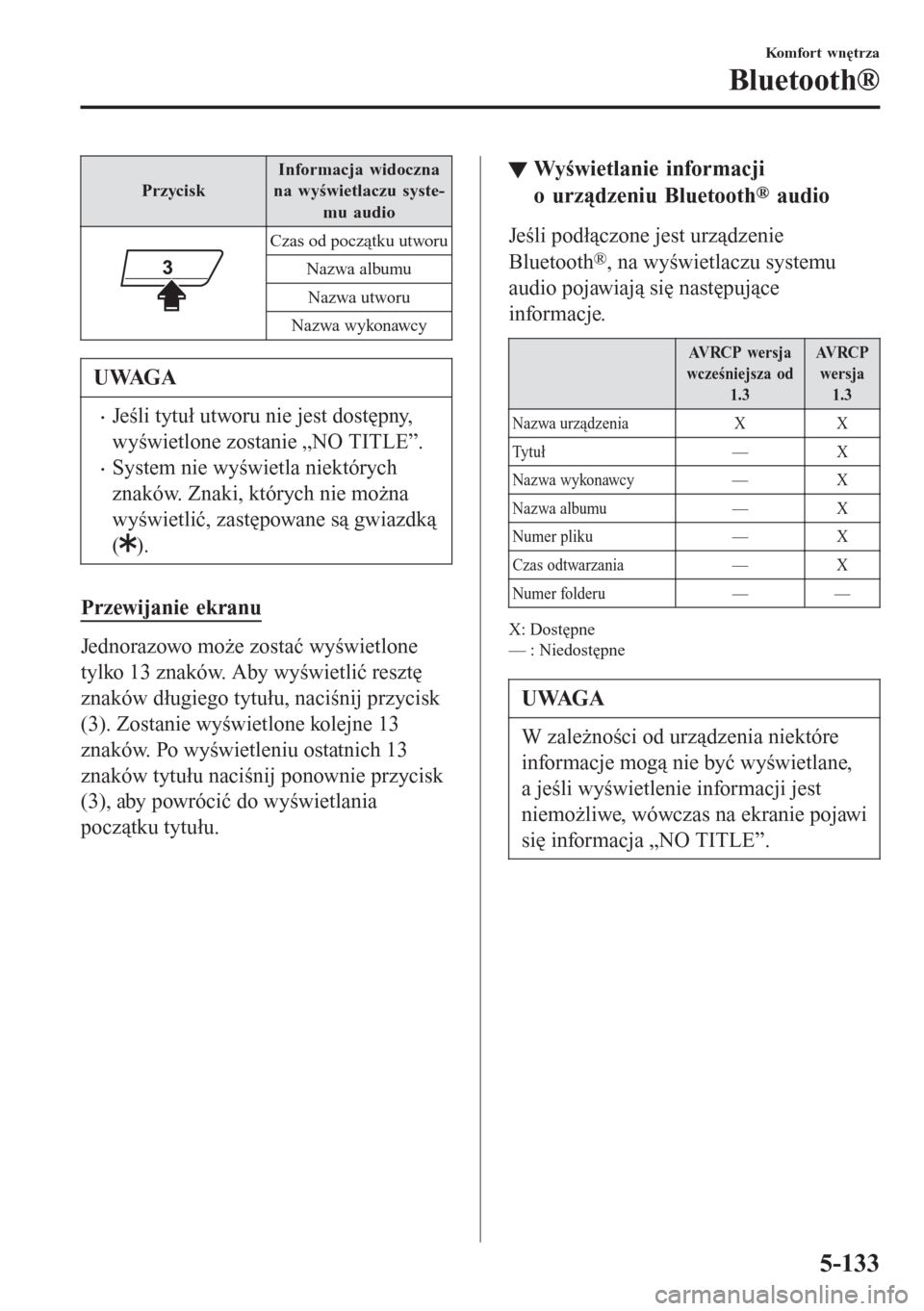
PrzyciskInformacja widoczna
na wyświetlaczu syste-
mu audio
Czas od początku utworu
Nazwa albumu
Nazwa utworu
Nazwa wykonawcy
UWAGA
�xJeśli tytuł utworu nie jest dostępny,
wyświetlone zostanie „NO TITLE”.
�xSystem nie wyświetla niektórych
znaków. Znaki, których nie można
wyświetlić, zastępowane są gwiazdką
(
).
Przewijanie ekranu
Jednorazowo może zostać wyświetlone
tylko 13 znaków. Aby wyświetlić resztę
znaków długiego tytułu, naciśnij przycisk
(3). Zostanie wyświetlone kolejne 13
znaków. Po wyświetleniu ostatnich 13
znaków tytułu naciśnij ponownie przycisk
(3), aby powrócić do wyświetlania
początku tytułu.
ttWyświetlanie informacji
o urządzeniu Bluetooth
® audio
Jeśli podłączone jest urządzenie
Bluetooth
®, na wyświetlaczu systemu
audio pojawiają się następujące
informacje.
AVRCP wersja
wcześniejsza od
1.3AV R C P
wersja
1.3
Nazwa urządzenia X X
Ty t u ł — X
Nazwa wykonawcy — X
Nazwa albumu — X
Numer pliku — X
Czas odtwarzania — X
Numer folderu — —
X: Dostępne
— : Niedostępne
UWAGA
W zależności od urządzenia niektóre
informacje mogą nie być wyświetlane,
a jeśli wyświetlenie informacji jest
niemożliwe, wówczas na ekranie pojawi
się informacja „NO TITLE”.
Komfort wnętrza
Bluetooth®
5-133
Page 474 of 683

Bluetooth® Audio (Typ C/
Typ D)
*
Wymagana specyfikacja Bluetooth®
(Zalecana)
Wersja 1.1/1.2/2.0
EDR/2.1 EDR/3.0
(zgodność)
Profile odpowiedzi
�xA2DP (Advanced Audio Distribution
Profile) wersja 1.0/1.2
�xAVRCP (Audio/Video Remote Control
Profile) wersja 1.0/1.3/1.4
A2DP jest profilem przekazującym do
systemu Bluetooth
® tylko sygnał audio.
Jeśli Twoje urządzenie audio Bluetooth
®
obsługuje tylko profil A2DP, a nie
obsługuje profilu AVRCP, nie będziesz
mógł sterować tym urządzeniem używając
przycisków sterowania systemem audio.
W takiej sytuacji możliwa jest obsługa
wyłącznie na urządzeniu mobilnym,
podobnie jak w przypadku, gdy przenośne
urządzenie audio nieobsługujące systemu
Bluetooth
® podłączane jest do gniazda
AU X .
FunkcjaA2DP
AV R C P
Wersja
1.0Wersja 1.3Wersja 1.4
Odtwarzanie X X X X
Pauza X X X X
Następny/
poprzedni
plik (ścież-
ka)—X X X
Przewijanie
do tyłu—— X X
Szybkie
przewijanie
do przodu—— X X
FunkcjaA2DP
AV R C P
Wersja
1.0Wersja 1.3Wersja 1.4
Wy ś w i e t l a -
nie tekstu—— X X
Powtarzanie — —W zależ-
ności od
urządzeniaW zależ-
ności od
urządzenia
Odtwarzanie
losowe——W zależ-
ności od
urządzeniaW zależ-
ności od
urządzenia
Skanowanie — —W zależ-
ności od
urządzeniaW zależ-
ności od
urządzenia
Następny/
poprzedni
folder—— —W zależ-
ności od
urządzenia
X: Dostępne
— : Niedostępne
UWAGA
�xPodczas połączenia Bluetooth®
zużycie baterii w urządzeniach audio
Bluetooth
® jest wyższe niż zwykle.
�xJeśli podczas odtwarzania muzyki
z podłączonego urządzenia
Bluetooth
® podłączysz przez USB
telefon komórkowy, wówczas
następuje przerwanie połączenia
Bluetooth
®. Oznacza to, że
niemożliwe jest odtwarzanie w tym
samym czasie muzyki z urządzenia
audio Bluetooth
® oraz z urządzenia
podłączonego przez port USB
w samochodzie.
�xW zależności od urządzenia audio
Bluetooth
® system może nie działać
prawidłowo.
Komfort wnętrza
Bluetooth®
5-134*Wybrane wersje.